Cómo personalizar o deshabilitar las notificaciones LED en un teléfono Android
Miscelánea / / February 12, 2022
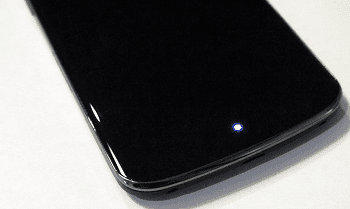
En teoría, las notificaciones LED son bastante impresionantes. Están diseñados para facilitarle la vida al permitirle saber de un vistazo si se ha perdido notificaciones importantes en su dispositivo.
En realidad, no todas las notificaciones se crean por igual. Es posible que desee ejecutar su teléfono si ha estado esperando una llamada importante o la de su teléfono. La batería está baja, pero es posible que no le importe tanto si no es más que un correo electrónico o un mensaje de texto.
Desafortunadamente, la mayoría de los dispositivos Android dan el mismo parpadeo de notificación básico para la mayoría de los tipos de alertas.
Afortunadamente, existen formas sencillas de tomar el control de las notificaciones LED, ya sea que desee silenciar sus notificaciones LED por completo o incluso asignarlas. códigos de color a la luz LED para que realmente sepa lo que está pasando antes de encender la pantalla.
Entonces, ¿cómo vas? haciendo más fuera de su experiencia de notificaciones LED? Una búsqueda rápida en Google Play revelará una gran cantidad de aplicaciones que pueden hacer el trabajo, incluyendo
Flujo de luz y Gerente de luz. El problema con muchas de estas soluciones es que a menudo requieren acceso raíz del teléfono para poder funcionar.Si está buscando una solución más fácil y libre de raíz, seguramente querrá consultar la aplicación LED Blinker Notifications. Esta aplicación no solo funciona sin root, sino que su interfaz también es muy fácil de usar. También le mostramos cómo deshabilitar por completo estas alertas LED en caso de que sean una molestia.
Empezando
Antes de tomar la aplicación LED Blinker Notifications, deberá asegurarse de tener un teléfono compatible con luces LED multicolores. Si tiene un dispositivo más nuevo de Samsung, HTC, Motorola o LG, probablemente esté cubierto.
¿Si su dispositivo no admite varios colores? Lo único para lo que será buena esta aplicación es para apagar completamente las notificaciones LED. Bien, ahora que sabe a lo que se enfrenta, es hora de ir a Google Play y descargar el Aplicación LED Blinker Lite.
Aunque LED Blinker Lite incluye compatibilidad con bastantes aplicaciones, si desea o necesita más, puede consultar la versión Pro. La aplicación profesional cuesta $ 2.17 en Play Store y funciona con casi cualquier aplicación imaginable.
Personalización de colores con LED Blinker Lite
Una vez que inicie la aplicación, debería ser recibido inmediatamente por una interfaz simple que se divide en diferentes secciones con pestañas. La única sección que funcionará con la versión Lite es la pestaña Gratis. Para acceder a otras pestañas, deberá pagar la versión paga.
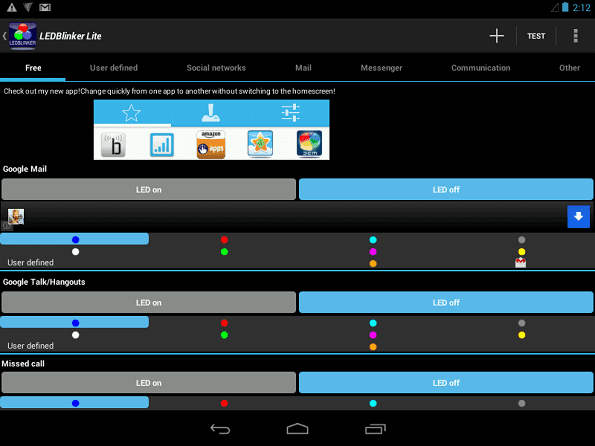
Comencemos por mostrarle cómo activar la notificación LED para aplicaciones específicas y cómo configurarla en diferentes colores.
Paso 1: Primero, revise la lista y presione el botón Llevado en botón para activar la función de notificación LED, o Llevar afuera para desactivarlo.
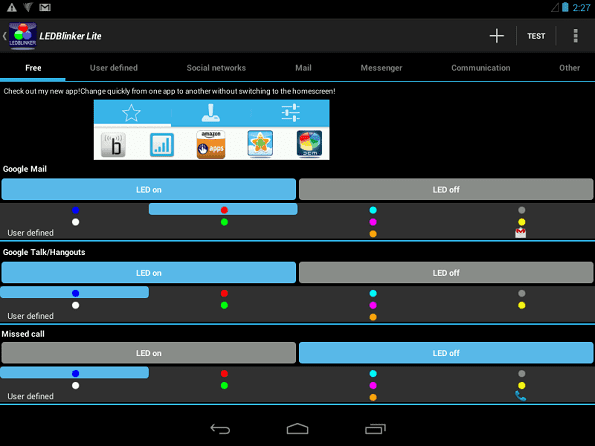
Paso 2: A continuación, elige un color. Hay varios colores predefinidos, o incluso puede crear un color definido por el usuario si su teléfono lo admite.
Paso 3: Si está de acuerdo con la frecuencia de parpadeo predeterminada para su dispositivo, eso es todo, ya está. ¿Quieres cambiarlo? Toque el botón superior derecho con los tres puntos (como se indica en un círculo en la captura de pantalla a continuación) y luego elija ajustes.
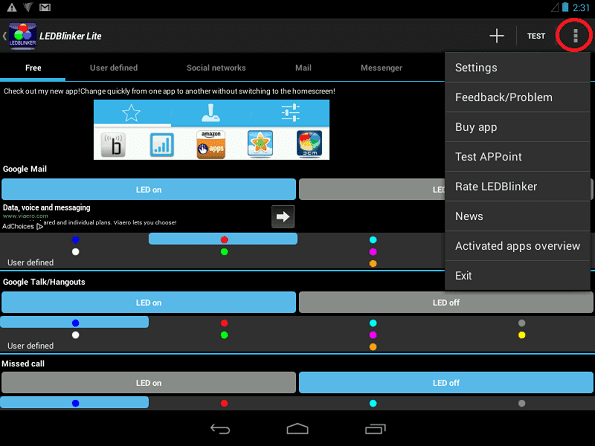
Etapa 4: Desplácese hacia abajo a través de la configuración hasta llegar a la Frecuencia de parpadeo opción debajo de la Extendido sección. Tóquelo y se le dará un mensaje que le permitirá establecer la velocidad en segundos o incluso milisegundos.
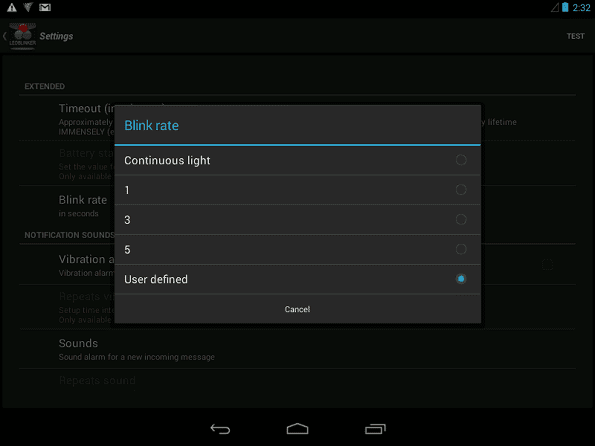
¡Eso es! Ahora todo debería estar configurado y listo para funcionar. ¿Desea desactivar las notificaciones LED de forma temporal o incluso permanente? Sigue leyendo.
Cómo deshabilitar las notificaciones LED
Si bien las notificaciones LED personalizadas pueden ser muy útiles, ¿qué sucede si hay momentos en los que simplemente desea desactivar la funcionalidad? No hay problema. LED Blinker tiene una opción que le permite definir un período de tiempo en el que se apagarán las notificaciones. Esto es ideal para los momentos en que está durmiendo o simplemente no quiere que lo molesten.
Paso 1: Toque el botón superior derecho con los tres puntos (como se indica en un círculo en la captura de pantalla a continuación) y luego elija la configuración.
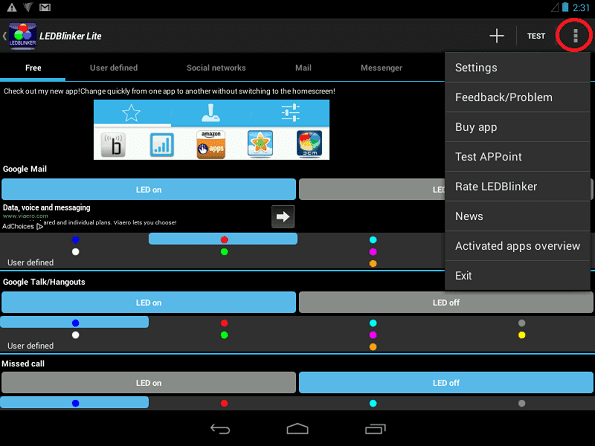
Paso 2: Desplácese hacia abajo por la lista hasta llegar a la Otro sección. Clickea en el Deshabilitar el parpadeo LED opción y aparecerá un nuevo aviso.
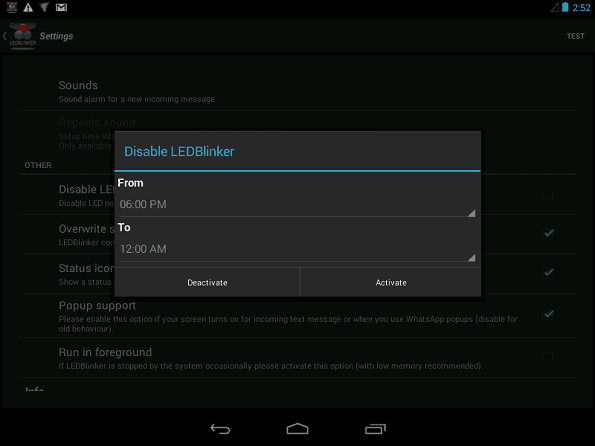
Paso 3: En el indicador, defina las horas en las que desea desactivar la función de notificaciones LED.
Consejo genial: ¿Quieres apagar las notificaciones LED de forma permanente? Mientras está en Configuración, vaya a la General Sección y presione el botón Intermitente LED activado botón para desmarcarlo. Esto debería tener prioridad sobre la configuración de LED predeterminada.
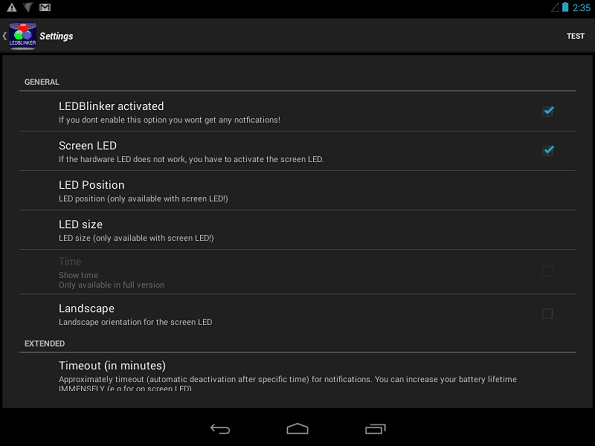
Conclusión
Como puede ver, las notificaciones LED intermitentes realmente le permiten llevar sus notificaciones LED al siguiente nivel, y solo estamos arañando la superficie. Con la versión Pro, puede personalizar las notificaciones para juegos y aplicaciones específicos, redes sociales específicas y mucho más.
Si bien las Notificaciones LED intermitentes son conocidas por errores ocasionales que provocan bloqueos y otros problemas menores, es relativamente estable y ofrece un método fácil de usar para mejorar la forma en que sus notificaciones LED trabajo. ¿Qué opinas de las notificaciones LED intermitentes? ¿Hay otra aplicación de notificación LED que recomiendes en su lugar? Si es así, háganoslo saber en los comentarios.
Última actualización el 03 febrero, 2022
El artículo anterior puede contener enlaces de afiliados que ayudan a respaldar a Guiding Tech. Sin embargo, no afecta nuestra integridad editorial. El contenido sigue siendo imparcial y auténtico.



